UQモバイルのキャリアメールについて
UQモバイルには他のMVNOとは異なりMMSに対応したキャリアメールを利用することが可能です。
他のMVNOが提供しているメールアドレスはGmailやYahoo!メールと同様にパソコンのメールとして認識されるので迷惑メール扱いになったり、迷惑メールフィルターに引っかかってしまいますが、UQモバイルのメールはMMSに対応しているので、ドコモやau,ソフトバンクのキャリアメールアドレス宛にメールを送っても迷惑メール扱いになりません。
利用にはオプションサービスの申し込みが必要
UQモバイルのメールサービスの提供はオプションサービスとなっていて、月々200円で利用することが出来ます。
格安SIMでは、UQモバイルの競合であるワイモバイルもMMSに対応したキャリアメールが利用出来ますが、ワイモバイルの方は無料でMMSのメールサービスを利用することが出来ます。
UQモバイルのメールサービスの申し込みは「my uq mobile」から行います。
「my uq mobile」にログインしたら「契約内容」を選択して、次に「契約回線情報一覧」を選択します。
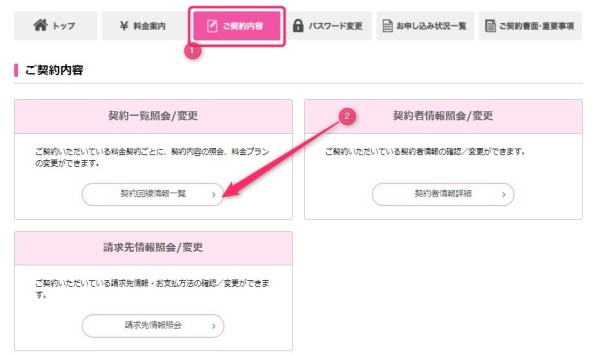
UQモバイルで契約している回線の一覧が表示されるので、メールサービスを申込む契約番号の右端にある「詳細」を選択します。
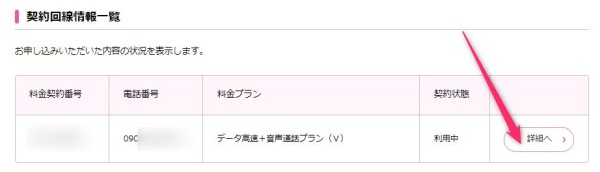
次に「オプション変更」を選択します。

契約できるUQモバイルのオプションサービスの一覧が表示されるので、メールサービスにチェックを入れて、「次へ」を選択して申し込みを行います。
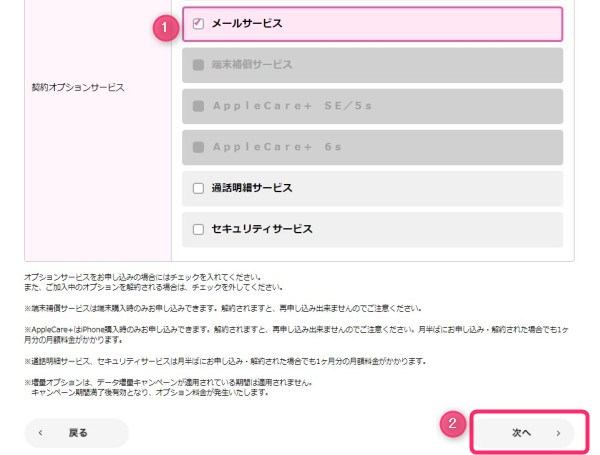
申し込みが完了すると、UQモバイルに登録しているメールアドレスに、「ご契約内容変更 受付完了のご案内」という件名で下記内容のメールが届きます。
【お申込内容】契約オプション変更
【受付番号】B123456798
【回線契約番号】V123456789
【電話番号】 09012345678
ご契約内容変更後の契約オプション
【契約オプション】 メールサービス
また、「my uq mobile」の「お申し込み状況一覧」を見ることでメールサービスの申し込み状況を確認することも出来ます。
ここで、ステータスが申込完了となっていればメールサービスを利用することが出来ます。
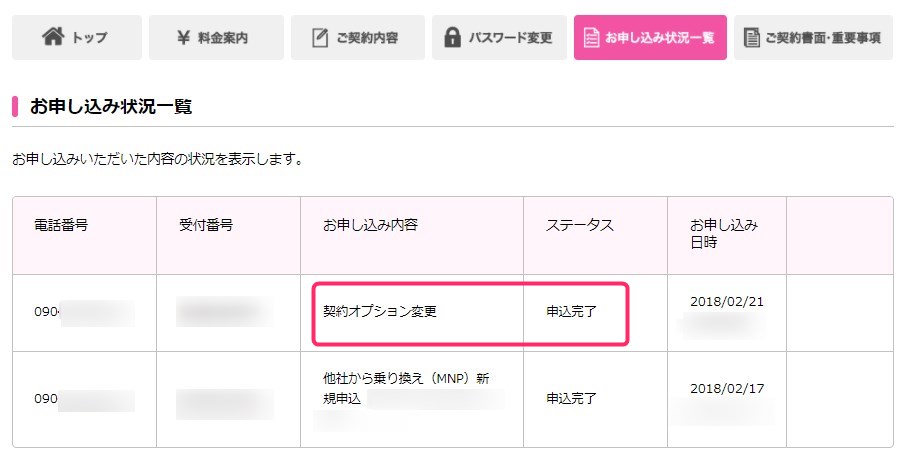
UQモバイルのキャリアメールを利用できるスマホ
UQモバイルのキャリアメールサービスは、全てのスマホで利用できるわけではありません。
UQモバイル公式サイトにある「動作確認端末一覧」を見てみると、UQモバイルが扱っているiPhoneではメールサービスについて利用出来ますとなっているのに対して、SIMフリー版の一部はメールサービスのところが×となっていて利用できませんとなっています。
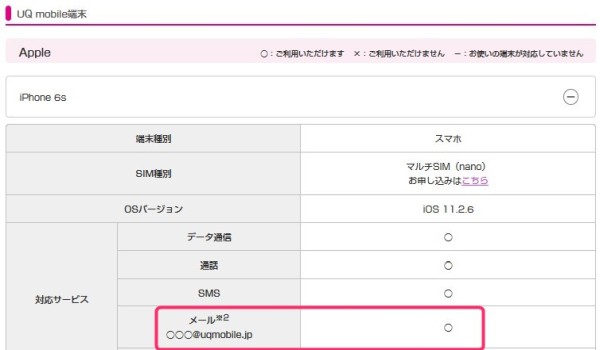
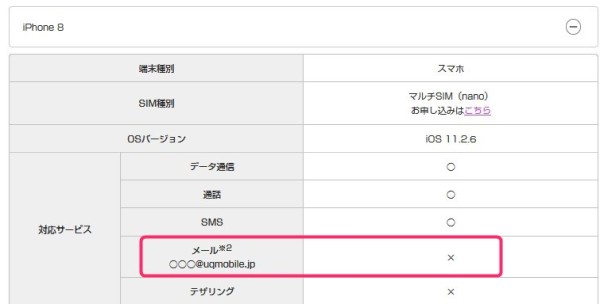
しかし、今回私がSIMフリーの「iPhone 8」や「iPhone X」で試したところ、UQモバイルのキャリアメールを利用出来ましたので、その方法をご紹介致します。
iPhoneでUQモバイルのメールを利用する手順
ここからiPhone8でUQモバイルのキャリアメールを利用する手順について紹介していきます。
まず最初にiPhoneのWi-FiをOFFにします。
Wi-Fiでネットに接続していると手続が失敗しますので、必ずオフにしてください。
次に、iPhoneのメッセージアプリを開きます。
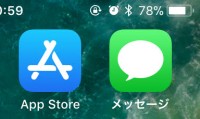
「MMS機能を使用するにはMMSメールアドレスが必要です」というメッセージが表示されたら、キャンセルを選択します。
次に宛先に「00090010」を指定し、本文に「1234」を入力して送信します。
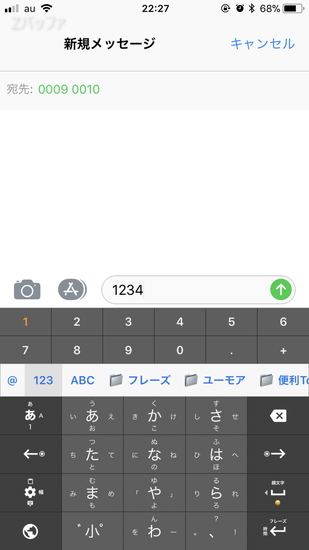
そうすると、「0002 001003」からメール設定のURLが送られてきますので、そのURLにアクセスします。
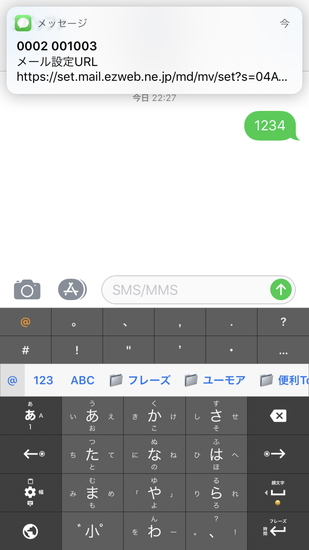
UQモバイルのメール設定アドレスにアクセスすると下記画面がブラウザで表示されます。
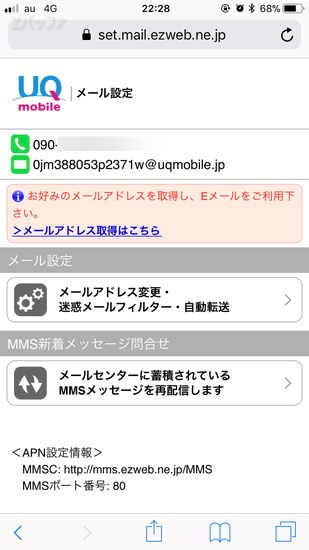
ここで確認すべき箇所は、メールアドレスと、一番下にあるAPN設定情報にあるMMSCとMMSポート番号です。
契約した状態だとメールアドレスの文字列が暗号のようなランダムな文字列となっています。
これを自分の好きなアドレスにするには、メールアドレスの変更を行います。
メールアドレスの変更方法
メールアドレスの変更は、先程のメール設定画面にあるメールアドレス変更を選択して行います。
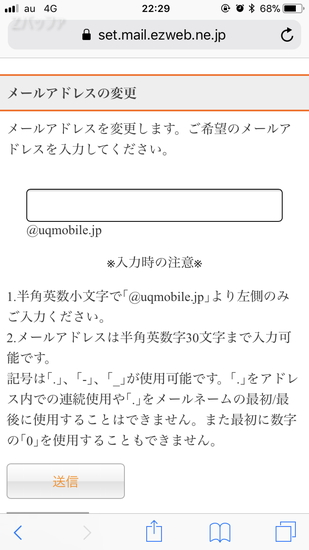
希望のアドレスを入力して送信ボタンを押すと、メールアドレスが変更されます。
iPhoneでMMSのメールアドレスを設定
メールアドレスの変更が完了したら、iPhoneでUQモバイルのメールを送受信できるように設定を行います。
iPhoneの設定画面を開いて「メッセージ」をタップします。
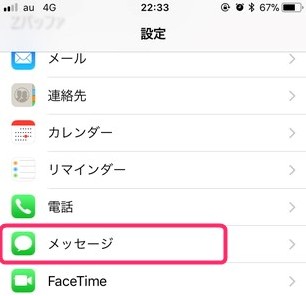
次に、SMS/MMSのところでMMSメッセージをONにして、MMSメールアドレスにUQモバイルのメールアドレスを入力します。

これでiPhoneでUQモバイルのキャリアメールを送受信する設定は完了です。
簡単でしょう?
iPhoneでUQモバイルのメールが送受信できるか確認
設定が完了したら、ちゃんと送受信出来るかテストしましょう。
メッセージアプリを開いて、宛先にメールアドレスを入力します。
そうするとメッセージアプリの画面が「新規MMS」と表示が変わります。
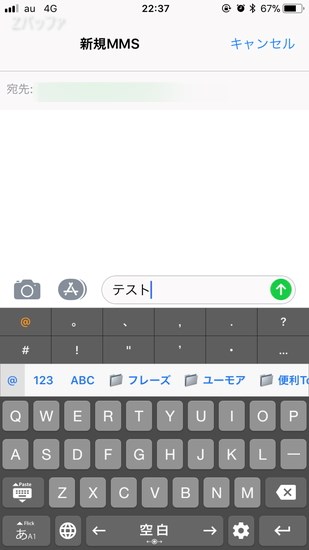
本文を入力して送信します。
今回はGmailに送ってみたので、iPhoneのメールアプリで確認してみると、ちゃんと差出人のメールアドレスが@uqmobile.jpとなっています。
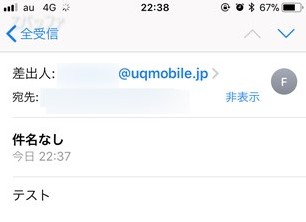
続いて、今度は受信テストをします。
@uqmobile.jpのメールアドレス宛にメールを送ってみます。
そうすると、iPhoneの画面にメッセージが届いたことを示す通知が表示されました。
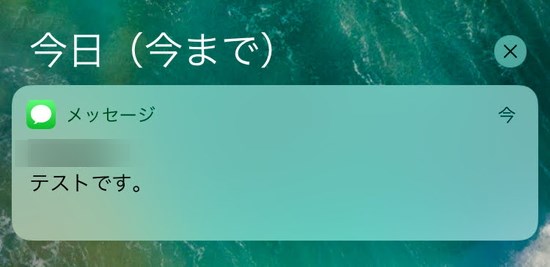
メッセージを開くと、下記のように送ったメッセージがちゃんと表示されています。
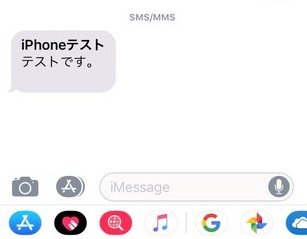
以上、iPhoneでUQモバイルのキャリアメールを利用する方法でした。